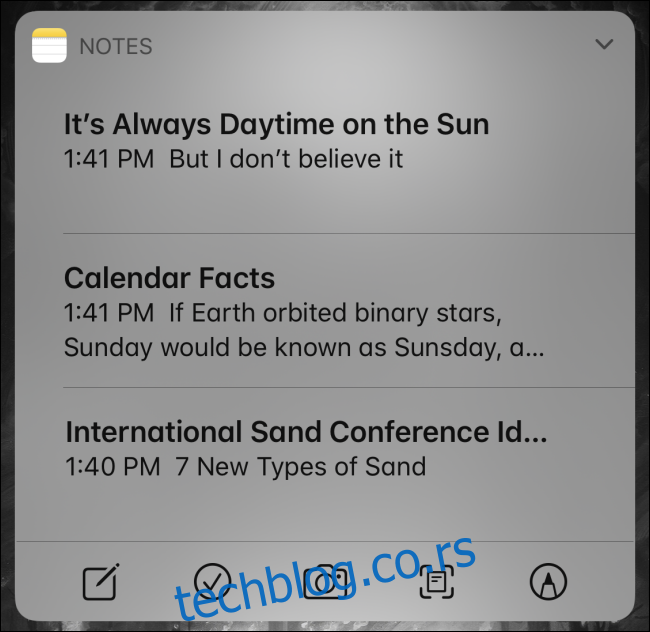Да ли често треба да брзо запишете белешку на свом иПхоне-у или иПад-у? Користећи ова четири савета, лако је додати белешке без потребе да тражите апликацију Белешке на почетном екрану. Ево како.
Преглед садржаја
Додајте белешку помоћу виџета
Лако је брзо записати белешку користећи посебан виџет који можете да додате на свој екран Тодаи Виев. Да бисте додали виџет за белешке, посетите свој Тодаи Виев превлачењем с лева на десно на првој страници почетног екрана. На самом дну додирните дугме „Уреди“. Затим пронађите „Белешке“ на листи виџета и додирните да бисте је додали.
Док уређујете своје виџете, такође можете да преместите виџет за белешке на врх листе Тодаи Виев тако да му можете брзо приступити. Када је виџет Белешке активан, додирните га да бисте га проширили, а затим додирните дугме „Напиши“ (које изгледа као блок папира са оловком на њему) да бисте креирали нову белешку у било ком тренутку.
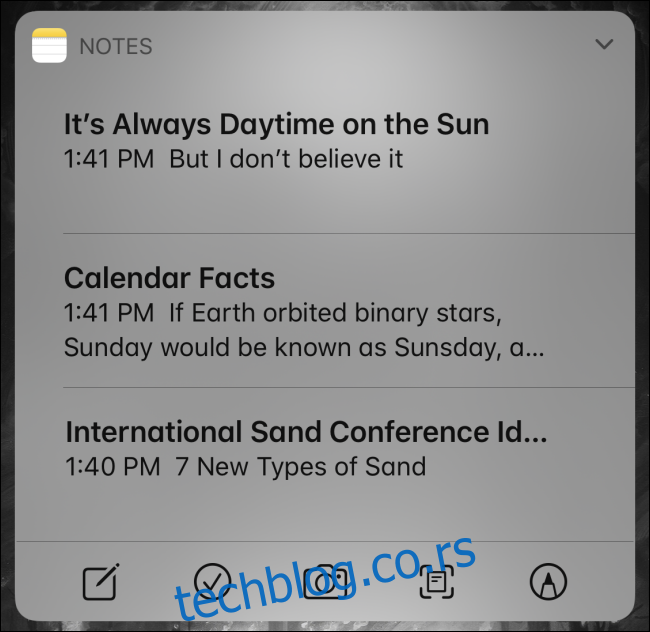
Додајте белешку помоћу Сири
Ако желите брзо да направите белешку користећи само свој глас, лако је замолити Сири за помоћ.
Покрените Сири тако што ћете држати и притиснути бочно дугме (или дугме Хоме на старијим уређајима) или реците „Хеј Сири“ ако сте то подесили. Затим реците: „Забележи“. Сири ће питати шта желите да каже. Изговорите наглас шта год желите у белешци и она ће аутоматски бити додата као нова белешка у апликацији Белешке.
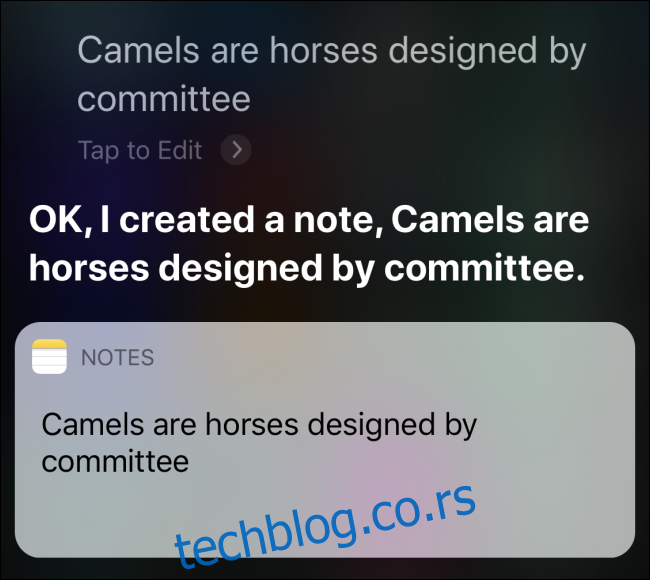
Додајте белешку помоћу дугмета Дели
Такође је лако додати белешку помоћу дугмета „Дели“ у неким апликацијама. (Дугме Дели изгледа као квадрат са стрелицом која показује нагоре.)
На пример, ако претражујете веб помоћу Сафарија и желите да направите белешку на основу сајта који тренутно гледате, додирните дугме „Дели“. Пронађите икону „Белешке“ на листи апликација и додирните је. Биће вам дата прилика да додате писану белешку на везу пре него што је сачувате.
Ако прочитате белешку касније у апликацији Нотес, приметићете велику везу у белешци коју сте креирали. Додирните га да бисте одмах били одведени на веб локацију у Сафарију.
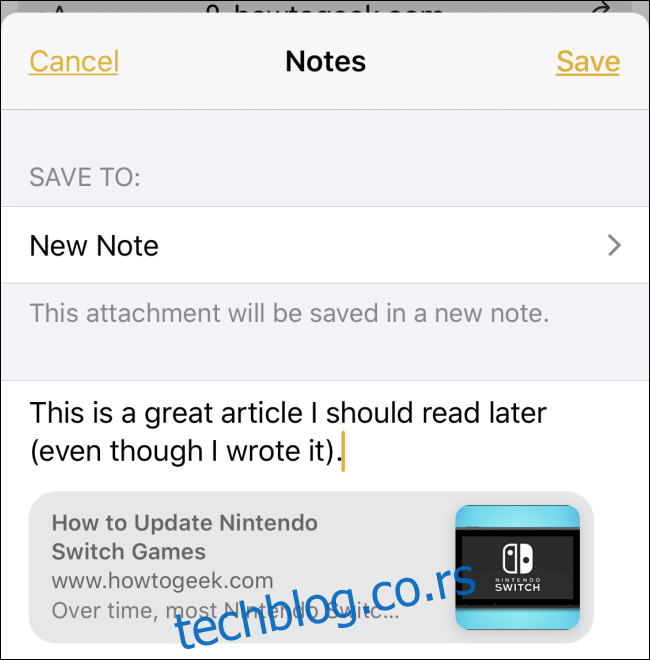
Додајте белешку помоћу Контролног центра
Користећи подешавања, можете да додате пречицу за белешке у оквиру Контролног центра која ће бити удаљена само једним превлачењем кад год треба да направите нову белешку.
Да бисте додали пречицу, покрените Подешавања и посетите Контролни центар > Прилагоди контроле, а затим пронађите пречицу „Белешке“ и додајте је на листу „Укључи“ у Контролном центру. Следећи пут када покренете Цонтрол Центер, само тапните на икону која изгледа као бележница са оловком и бићете преусмерени директно у апликацију Нотес да бисте направили белешку.
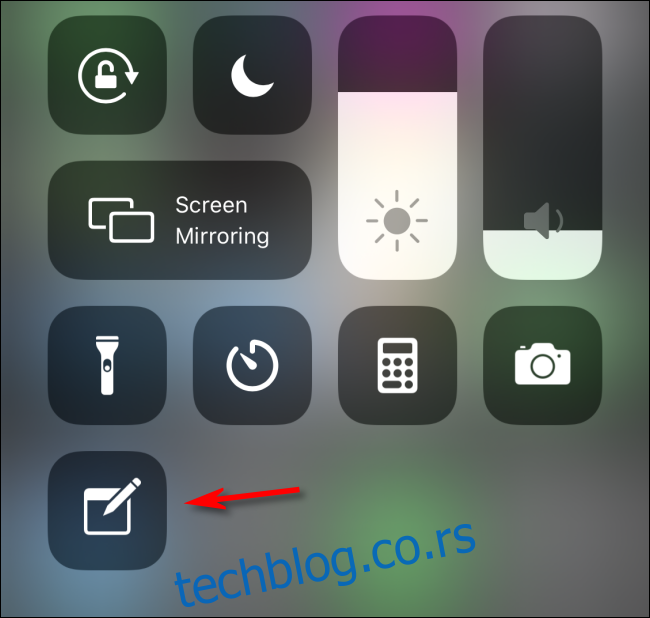
Бонус: Правите белешке користећи Аппле Пенцил на закључаном екрану (само иПад)
Ако имате Аппле Пенцил и иПад модел који га подржава, можете да правите тренутне белешке са закључаног екрана једноставним додиром на иПад оловком. Да бисте конфигурисали како то функционише, отворите „Подешавања“ и посетите Белешке > Приступ белешкама са закључаног екрана, а затим изаберите опцију. Када је ова функција омогућена, свака белешка коју направите са закључаног екрана биће аутоматски сачувана у Белешкама. Врло згодно!